Mục lục
Trong hoạt động nhân sự của doanh nghiệp, công tác chấm công là một hoạt động không thể thiếu và diễn ra hàng ngày tại công ty, ảnh hưởng trực tiếp đến thu nhập của nhân viên. Một phần mềm CRM tích hợp tính năng chấm công sẽ là một công cụ hữu hiệu giúp lưu trữ và quản lý thông tin nhân sự tập trung và hiệu quả.
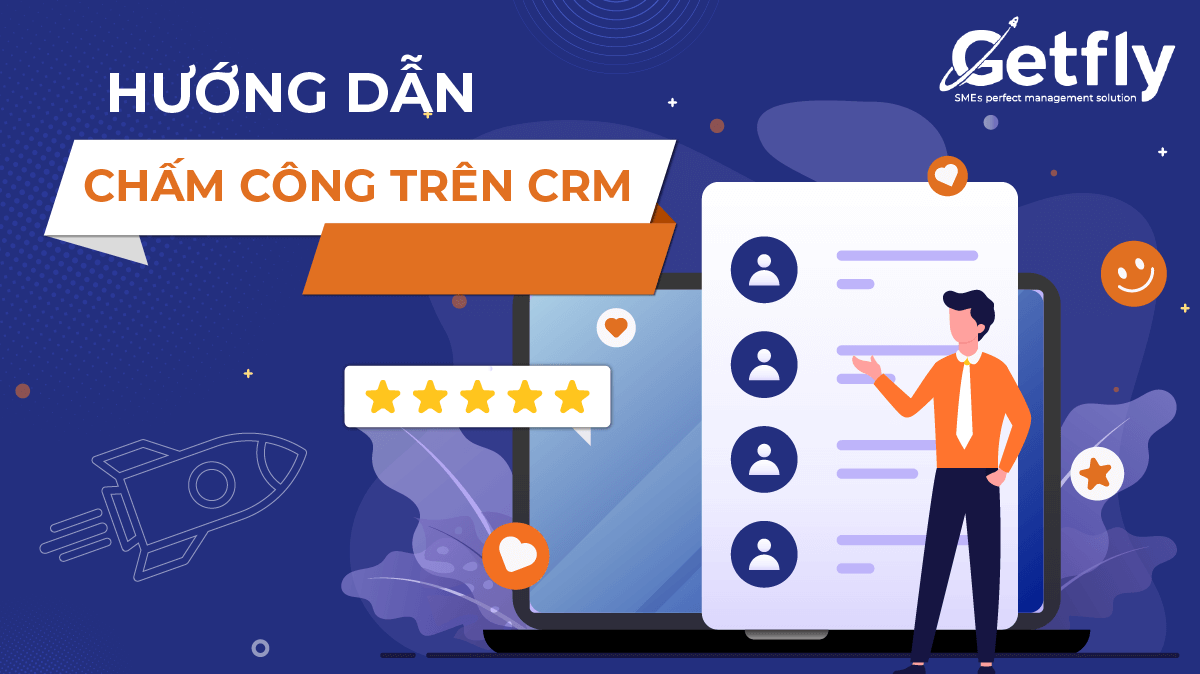
Vậy làm thế nào để thiết lập tính năng chấm công trên CRM? Cùng theo dõi hướng dẫn tại bài viết sau!
Cách thức thiết lập chấm công trên CRM
Để thiết lập chấm công trên CRM, anh/ chị truy cập Cài đặt -> HRM -> Chấm công theo ca.
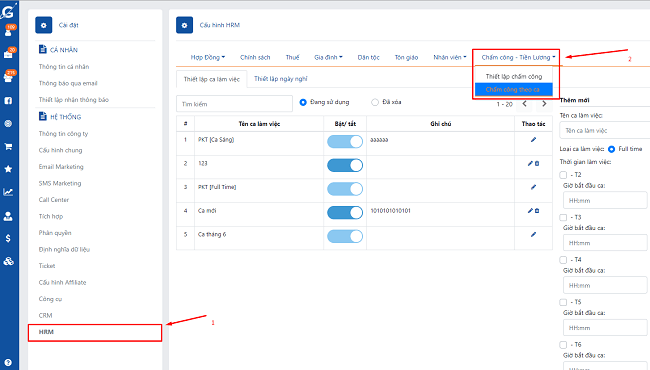
Thao tác tại “Tab thiết lập ca làm việc”
Danh sách các ca làm việc
– Trạng thái ca làm việc: Bật/ Tắt.
– Ca làm việc ở trạng thái bật mới có thể chấm công được.
– Khi ca làm việc đã có nhân viên chấm công thì sẽ không thể tắt hoặc xóa.
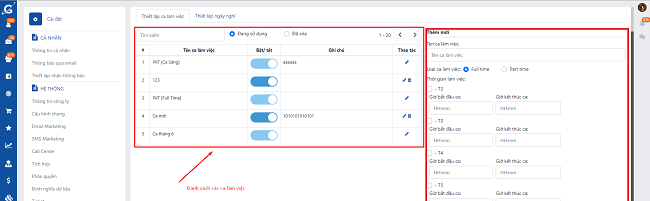
Thêm mới ca làm việc
– Tên ca làm việc (Bắt buộc).
– Loại ca làm việc:
+ Fulltime: Khi tính lương, tiền lương theo ngày công sẽ tính dựa theo mức lương được thiết lập trong hợp đồng nhân sự.
+ Part time
– Tiền lương sẽ được tính theo thiết lập của ca làm việc.
– Lương cộng thêm/ công: % lương được cộng thêm/ 1 công.
– Cơ chế chấm công:
+ Cơ chế chấm công nghiêm ngặt: Chỉ áp dụng cho part time. Áp dụng: chỉ được tính công khi chấm công đúng thời gian thiết lập. Không áp dụng: cơ chế tính công phụ thuộc vào cơ chế chấm công tự do
+ Cơ chế chấm công tự do: Áp dụng: Công được tính từ thời điểm check in -> thời điểm check out. Không áp dụng: Nếu thời gian check in < thời gian bắt đầu ca, công được tính từ thời điểm bắt đầu ca, ngược lại sẽ được tính từ thời điểm check in và nếu thời gian check out > thời gian kết thúc ca, công sẽ được tính đến thời điểm kết thúc ca, ngược lại sẽ được tính đến thời điểm check out.
– Nhân viên áp dụng:
+ Danh sách nhưng nhân viên được áp dụng.
+ Nhân viên được chọn phải thỏa mãn không bị trùng thời gian với 1 ca làm việc khác.
+ Nhân viên có thể thêm vào nhiều ca Part time hoặc 1 ca Fulltime.
Lưu ý: Khi 1 ca làm việc đã có nhân viên chấm công rồi thì khi sửa thông tin ca chỉ sửa được các trường sau: Tên ca làm việc, Mô tả, Nhân viên áp dụng.
Thao tác tại “Tab thiết lập ngày nghỉ”
Anh/ chị thiết lập các ngày nghỉ trong năm/ hàng năm tại đây bằng cách điền tiên ngày nghỉ, Ngày bắt đầu/ kết thúc và Lương cộng thêm/ công: % lương cộng thêm khi chấm công trong khoảng thời gian nghỉ.
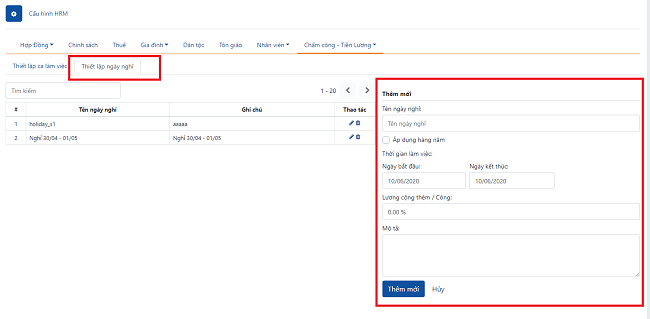
Hướng dẫn thao tác chấm công theo ca
Với nhân viên
Vào mục “Chấm công” -> Chọn ca chấm công -> Chọn “Chấm công vào” hoặc “Chấm công ra”
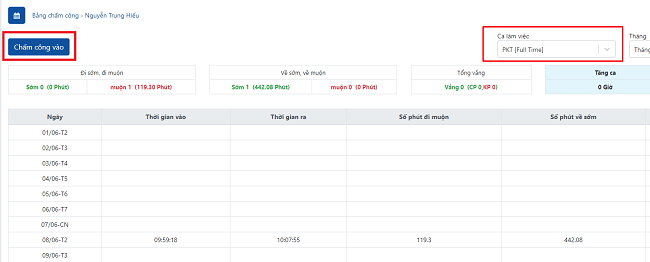
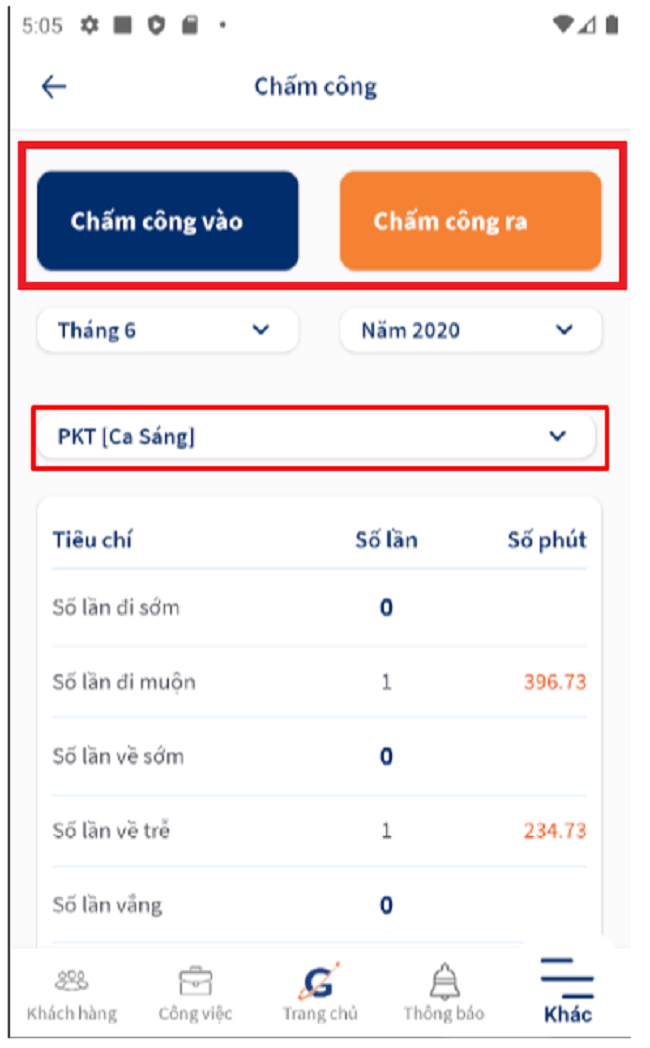
Với quản lý
– Chọn ca làm việc.
– Click vào tên nhân viên để xem chi tiết chấm công của từng nhân viên.
– Click vào các ô trong bảng để cập nhật lại thông tin chấm công của nhân viên.
– Nhập các thông tin cần thiết => Cập nhật.
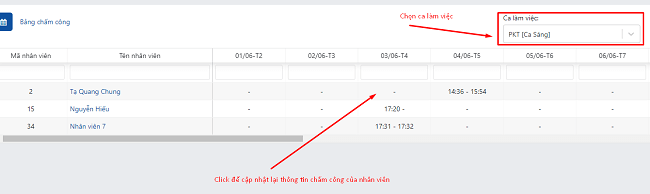
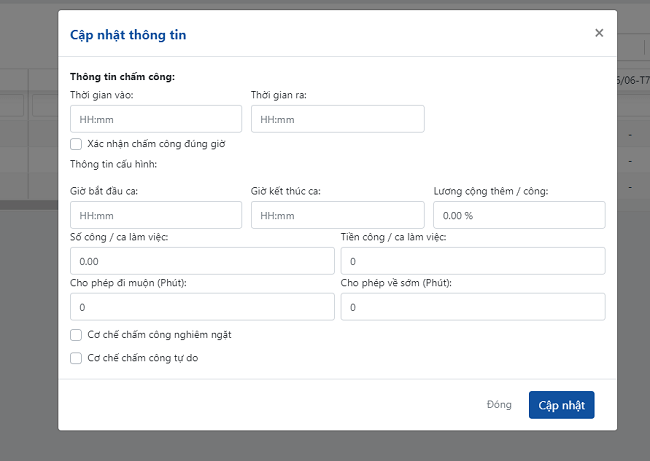
Lưu ý: Khi tích chọn xác nhận chấm công đúng giờ thì số công được tính cho ngày cập nhật sẽ được tối đa (Bằng số công được thiết lập), nếu không số công sẽ được tính theo logic như phần thiết lập.
Trên đây là hướng dẫn cơ bản cách thiết lập và thao tác chấm công trên phần mềm CRM. Hi vọng anh/ chị có thể áp dụng hiệu quả cho doanh nghiệp mình.
Là một sản phẩm thuần Việt, được 3000+ doanh nghiệp thuộc 200+ ngành nghề tin tưởng lựa chọn, Giải pháp phần mềm Getfly CRM là lựa chọn hàng đầu cho doanh nghiệp:
– Đồng bộ dữ liệu trên 1 nền tảng duy nhất
– Thác tác nhanh chóng trên PC và App Mobile
– Loại bỏ thao tác thừa trong quy trình
– Tiết kiệm 5-10 phút trong mỗi thao tác
– Nâng cao năng suất, tối ưu hiệu quả







